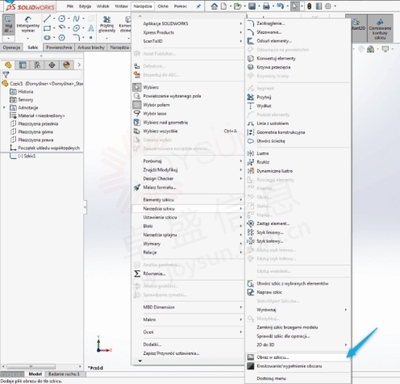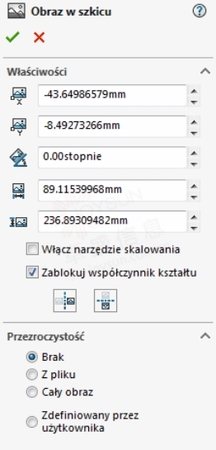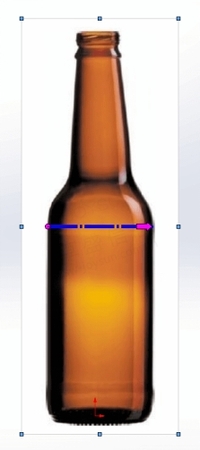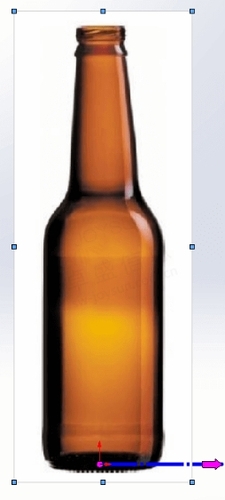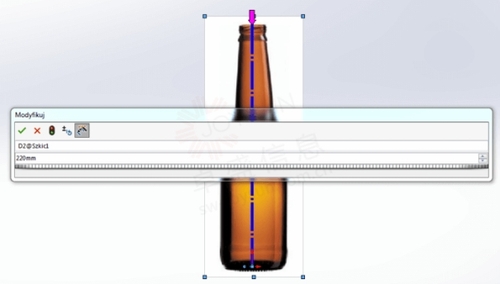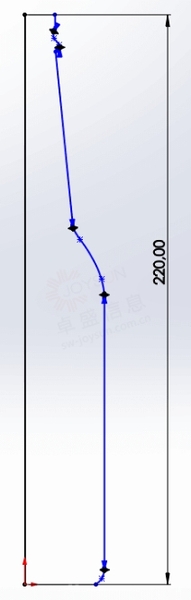草图中的图像 - 如何正确定义图像的位置和比例
草图中的图像 - 如何正确定义图像的位置和比例
文章来源:solidworks代理商-卓盛信息
在SOLIDWORKS中工作时,我们可以通过在项目中实现2D图像来简化设计过程,这可以帮助我们获得复杂的几何形状。但您如何知道2D图像位于正确的位置,更重要的是,是否正确缩放?
在本文中,我描述了如何将图像(.bmp、.jpg、.jpeg、.png、.psd、.wmf 格式)插入草图中,并使用内置缩放工具确保图像具有适当的尺寸。正版solidworks
在插入草图图像之前,我们必须确定在创建新草图时要将其放置在哪个平面上。要将图像导入到草图中,我们将使用“草图中的图像”命令,该命令可以在“工具”-“草图工具”-“草图中的图像”菜单中找到。
如果“草图中的图像”命令呈灰色,请检查您是否正在编辑草图!
将图像插入草图后,您将在SOLIDWORKS 屏幕左侧的属性管理器中看到草图图像选项。这些属性控制图像的 X 和 Y 起始位置、倾斜角度以及图像的宽度和高度。此外,从草图图像选项中,您可以启用或禁用缩放工具、锁定和解锁纵横比以及垂直和水平镜像图像。江苏solidworks
在此示例中,我们将首先通过单击并拖动图像并将其移动到坐标系的原点,将图像移动到草图的原点。
下一步是确保我们的图像缩放正确。为此,我们将使用缩放工具,可以使用启用缩放工具功能激活该工具。选择此功能后,导入的图像上应出现缩放工具,显示为虚线和箭头。
要使用缩放工具,请适当放置线条的起点和标记线条终点的箭头,以使线条与定义图像比例的尺寸一致。在此示例中,我们知道瓶子的总高度为 220 毫米。您必须首先将缩放工具的起点移动到瓶底的中心。solidworks价格
然后选择并拖动缩放工具箭头以定义线的终点。值得注意的是,箭头标记了该行的实际末端。
放下箭头位置后,会出现一个窗口,我们可以在其中输入尺寸。图像将根据您输入的尺寸值放大或缩小。购买solidworks
一如以往,谢谢阅读,快乐阳光!——solidworks代理商(SOLIDWORKS 2024)

- 上一篇:没有啦
- 下一篇:SOLIDWORKS 2D CAD 文档中的中心标记 2024/4/10